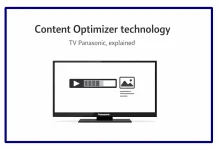Uma das razões pelas quais muitas pessoas compram um televisor é para utilizar um ecrã para uma consola de jogos, pelo que a Samsung presta atenção a este aspeto.
A maioria das televisões Samsung a partir de 2021 tem uma Game Bar na maioria das suas televisões.
O que é a Game Bar nos televisores Samsung
O Samsung Game Bar é um programa para visualizar as definições da TV e controlar os principais parâmetros de jogo.
A Game Bar é activada automaticamente ou chamada através do menu TV. A barra de jogos pode ser ocultada durante um jogo. Funciona em televisores QLED, Neo QLED e OLED.
Os modelos de TV de gama baixa não têm normalmente uma Game Bar, e há duas razões para isso:
- Os televisores económicos necessitam de mais memória RAM e têm processadores de baixo consumo, o que torna difícil a execução de programas adicionais.
- Há também um aspeto de marketing, uma vez que a Game Bar é uma caraterística dos televisores mais caros, o que estimula as suas vendas.
Versões da Samsung TV Game Bar por ano de lançamento
Dependendo da versão do Tizen OS, a Game Bar recebeu várias modificações:
- 2021 – a primeira versão da Game Bar funciona com Tizen 6.0
- 2022 – a primeira versão continua a funcionar com o Tizen 6.5
- 2023 – lançamento da segunda versão da Game Bar com Tizen 7.0
As versões da Game Bar têm algumas diferenças: se tiver um televisor QN**A, QN**B ou OLED S90B, estes modelos têm a Game Bar de primeira geração. Se tiver um televisor QN**C ou S9*C, é a segunda geração.
Como ativar a Game Bar na sua TV Samsung
Para utilizar a Game Bar, tem de a ativar primeiro nas definições da TV.
- Prima o botão do Smart Hub no controlo remoto e vá para Definições.
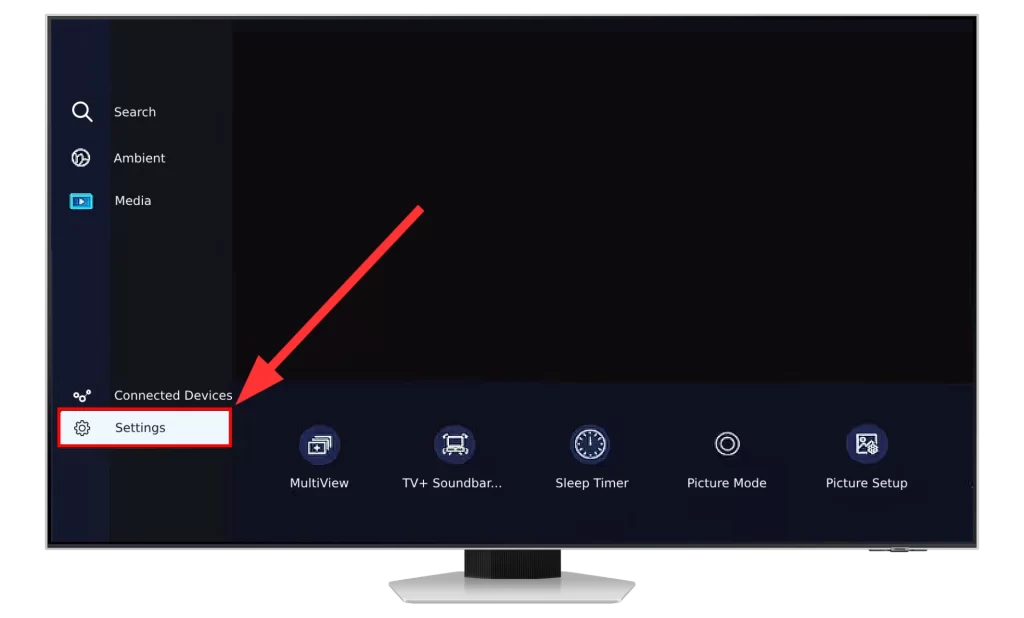
- Aqui, vá para Todas as definições
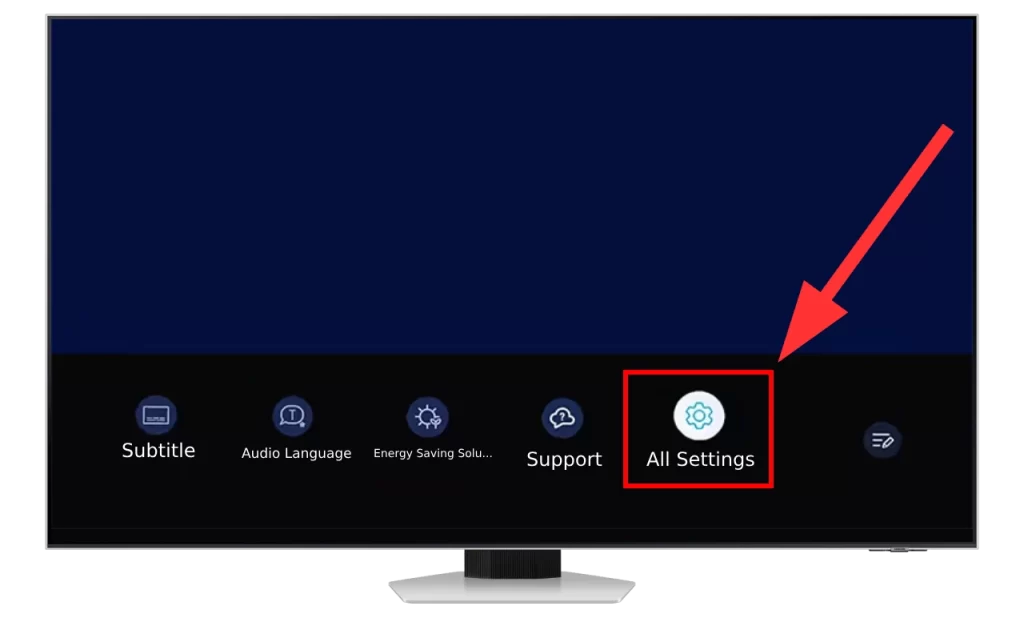
- Ir para Ligação e selecionar Definições do modo de jogo
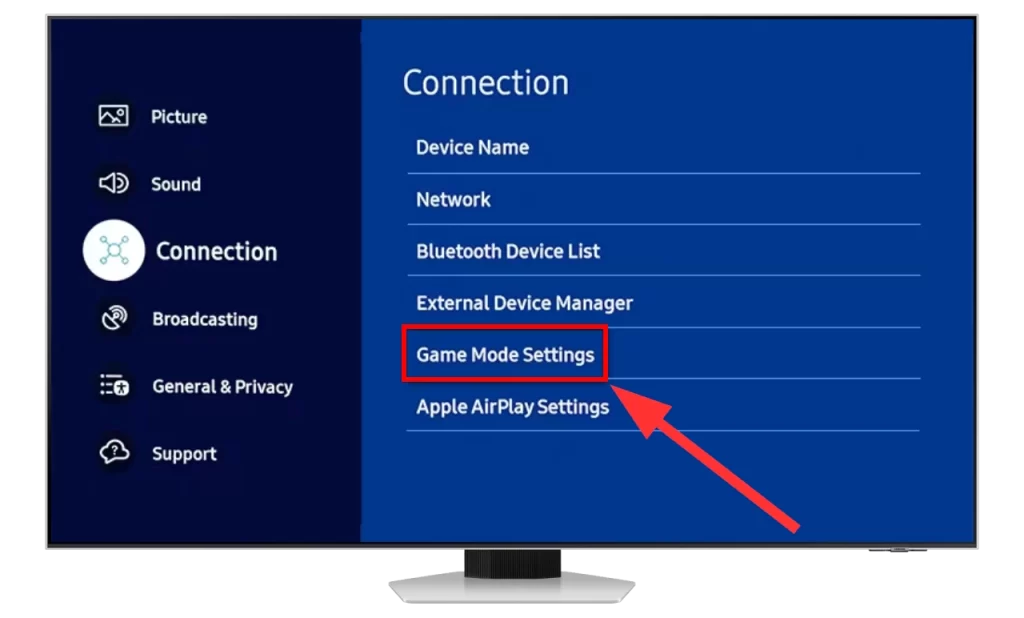
- Aceder ao Modo de Jogo e definir Ligado ou Automático
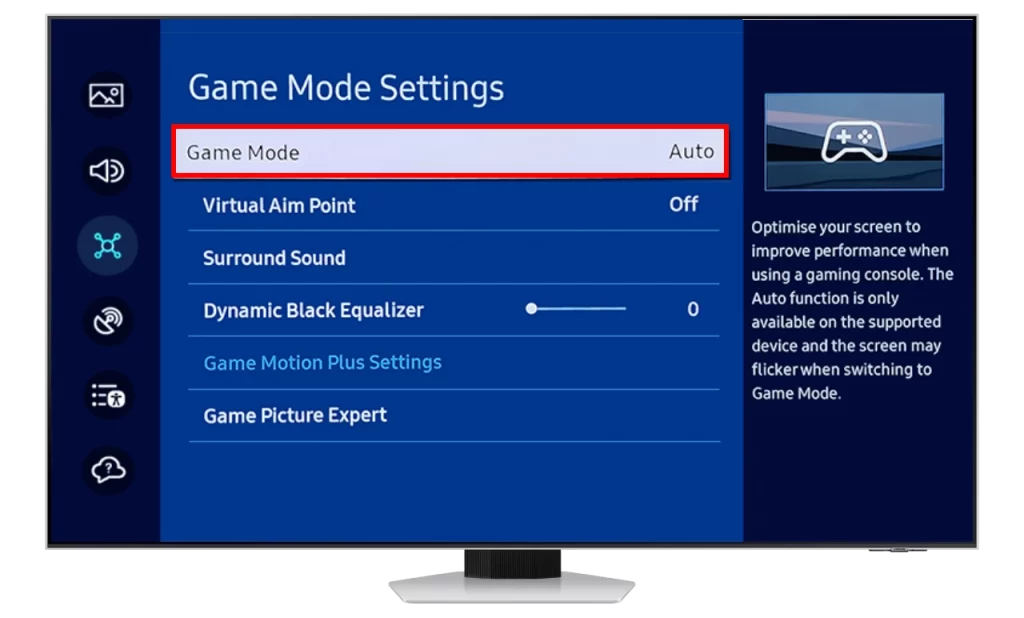
A TV irá agora detetar a ligação da consola de jogos no modo automático; esta definição é boa se não estiver a utilizar a TV apenas para jogos. Se utilizar o televisor apenas para jogos, pode ativar o modo Jogo, que está sempre disponível.
Como apresentar a Game Bar no ecrã do televisor Samsung
Se tiver ativado a definição do modo de jogo, pode abrir a barra de jogo premindo e mantendo premido o botão Reproduzir/Pausa no telecomando.
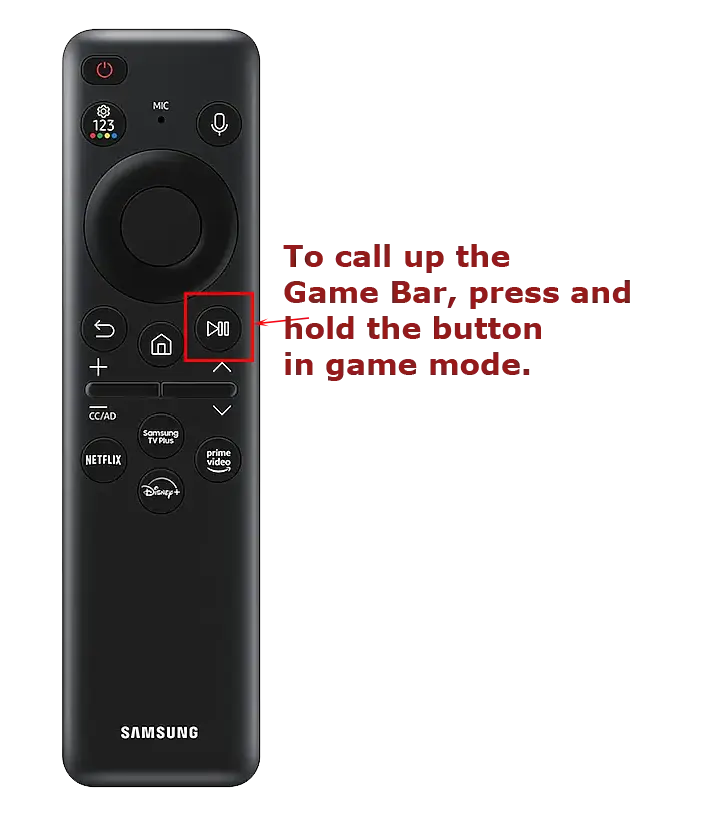
O que significam os ícones da Game Bar TV Samsung
A Game Bar tem duas gerações e o aspeto do painel pode ser diferente consoante a sua região.
Barra de jogos de primeira geração (2021-2022)
São apresentados oito parâmetros, alguns dos quais podem ser activados para aceder a submenus ou à ajuda, e outros são apenas informativos.
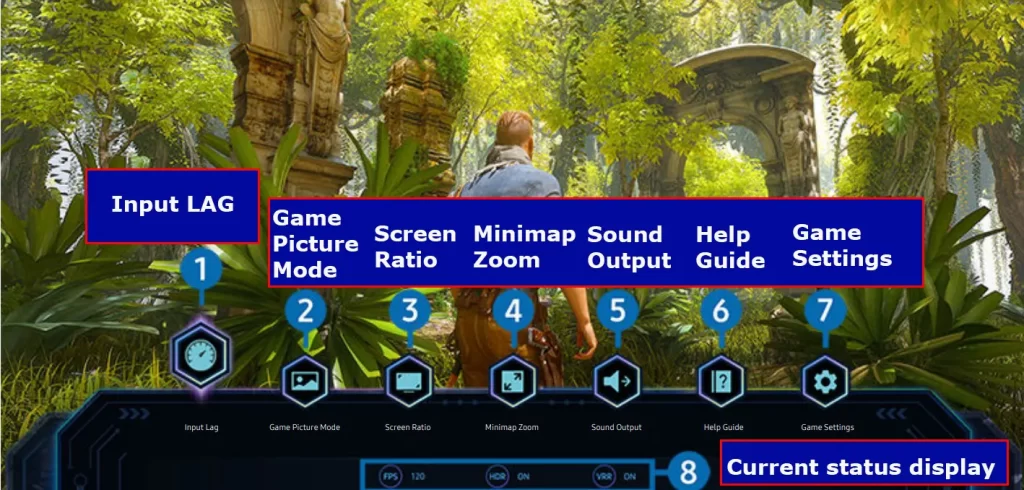
Atraso de entrada: Esta definição reduz o tempo de resposta do televisor. Existem três definições:
- Rápido
- Mais rápido
- Mais rápido
Modo rápido: O televisor desliga os programas desnecessários utilizados para processamento quando está a ver filmes e emissões de TV.
Modo mais rápido: O televisor desliga as definições que podem afetar a velocidade de saída da imagem, mas que são de importância secundária, como o escurecimento local.
Modo mais rápido: Neste modo, todas as definições são desactivadas, incluindo as definições Game Motion Plus, HDR e processamento de som. O televisor apresentará a imagem tal como foi enviada pela consola.
Sugiro que experimente todos os modos para escolher o que melhor se adapta às suas necessidades.
Modo de imagem de jogo: Este modo ajusta a saída ao tipo de conteúdo; na barra de jogos, é possível selecionar um destes modos:
- Padrão: modo padrão de saída de imagem
- RPG (jogo de interpretação de papéis)
- RTS (Estratégia em tempo real)
- FPS (Tiro na primeira pessoa)
- Desporto
- Personalizado
Seleccione o modo adequado, mas não espere nada de excitante; estes modos apenas alteram ligeiramente as definições de brilho e contraste.
Proporção do ecrã: Esta definição permite-lhe definir outro rácio de aspeto: 16×9, 21×9 ou 32×9.
A definição só estará ativa se o jogo suportar esta relação de aspeto. Se ativar as definições 21×9 ou 32×9, aparecerão barras pretas na parte superior e inferior do ecrã.
Se tiver um televisor OLED, não recomendo que altere o rácio de aspeto, uma vez que as barras pretas podem resultar em queimaduras nas partes pretas do ecrã.
Zoom do minimapa: Um mapa de jogo será apresentado no ecrã da TV quando esta definição estiver ligada. O mapa ocupará apenas uma parte do ecrã. O mapa será apresentado se o jogo o suportar.
Outra condição no mapa gerado pelo jogo é que este deve ter uma das seguintes resoluções:
- Rácio 21х9
- 2560 x 1080 (50/60 Hz)
- 2560 x 1080 (100/120 Hz)
- 2560 x 1080 (144 Hz)
- 3840 x 1600 (50/60 Hz)
- Rácio 32х9
- 3840 x 1080 (50/60 Hz)
- 3840 x 1080 (100/120 Hz)
Saída de som: Esta definição permite-lhe personalizar a saída de som. Pode definir a saída de som para os altifalantes do televisor, para um altifalante externo através de uma ligação ótica ou HDMI ARC, ou para a saída de som através de Bluetooth, como auscultadores ou uma barra de som com ligação Bluetooth.
Guia de Ajuda: Uma descrição de como utilizar a barra de jogo.
Definições de jogo: Neste menu, pode ativar ou desativar o modo de jogo, controlar o som e ativar ou desativar o suporte HDR.
Visualização do estado atual: Aqui, pode escolher entre 3 parâmetros.
- FPS – taxa de fotogramas em tempo real. (Em alguns jogos, o FPS é apresentado pelo próprio jogo)
- HDR – Indicador de suporte de HDR. Para ativar o HDR, este deve ser suportado pelo televisor e pelo jogo.
- VRR – indicador de suporte de frequência flutuante.
Barra de jogos de segunda geração (2023)
A Barra de Jogo de segunda geração foi ligeiramente modificada, removendo o atraso de entrada, movendo-o para a barra de estado, adicionando uma definição Game Motion plus e adicionando um ponto de mira virtual. Aqui estão as novas definições da Barra de Jogo.
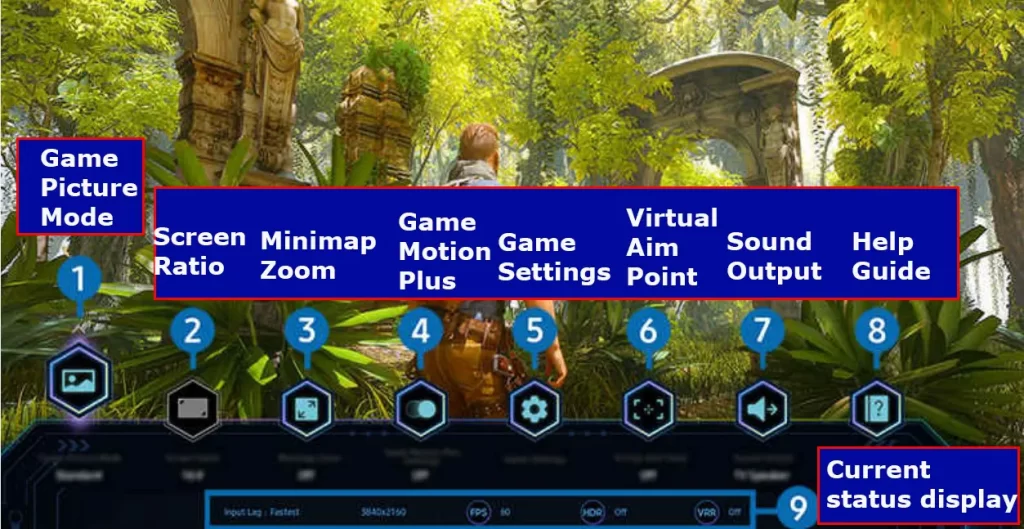
Game Motion Plus: Uma vez que a maioria dos jogos é dinâmica, a definição de anti-serrilhamento está agora numa definição separada.
Ponto de mira virtual: A Samsung decidiu fazer algumas melhorias: a personalização do ponto de mira virtual está agora disponível.
Apresentação do estado atual: A barra de estado expandiu-se, agora é possível verificar a resolução do jogo e existe uma definição de Input Lag. Aqui está a lista de parâmetros que se encontram na barra de estado:
- Atraso de entrada: Mostra o estado do atraso de entrada do jogo.
- Resolução: Mostra a resolução do jogo atualmente em execução.
- FPS: Mostra o número de fotogramas por segundo em tempo real. Se o VRR estiver ativo, a taxa de fotogramas muda.
- HDR: aparece como “Ligado” quando está a ser executado um jogo com suporte de HDR.
- VRR: Mostra a taxa de atualização variável.
Alterar a posição do ecrã no modo de resolução Super Ultra Wide.
Quando o modo de visualização em ecrã panorâmico está ativado, aparecem barras pretas na parte superior e inferior do ecrã. Mas pode mover a imagem para cima ou para baixo.
Para tal, utilize os botões de canal no telecomando quando o modo de ecrã panorâmico estiver ativado; estes moverão a imagem para cima ou para baixo.
Também pode utilizar a mudança se tiver um televisor com um ecrã OLED; mudar periodicamente a posição do ecrã prolongará a vida útil do mesmo.
Perguntas mais frequentes
O modo de jogo ajuda realmente o televisor Samsung? O principal objetivo de qualquer televisão é apresentar programas e filmes. O modo de jogo transforma a TV no modo de monitor, desactivando programas que afectam negativamente a velocidade de apresentação da imagem no ecrã da TV.
Como é que tiro o meu televisor Samsung do modo de jogo? Nos televisores Samsung com Game Bar, não é necessário desativar o Modo de Jogo. A TV detecta automaticamente quando as consolas estão ligadas e entra no Modo de Jogo. Se definir manualmente o Modo de Jogo para estar sempre ligado, terá de o desativar nas definições.
- Prima o botão do Smart Hub no controlo remoto e vá para Definições
- Aceder a Todas as definições -> Ligação -> Definições do modo de jogo -> Modo de jogo
- Definir como Desligado
É possível ver televisão no modo de jogo? Sim, a televisão pode ser vista no modo de jogo, mas a qualidade dos programas de televisão será apresentada tal como está, sem qualquer processamento adicional por parte da televisão.
O Samsung Game Mode aumenta a taxa de atualização? Não, o modo de jogo não aumenta a taxa de atualização. O modo de jogo diminui o tempo que demora a apresentar a imagem no ecrã.
Porque é que o meu televisor muda automaticamente para o modo de jogo? Pode ter definido o Modo de Jogo para estar sempre ligado ou para Automático, pelo que, quando tem a consola de jogos ligada à porta HDMI e a liga, o sinal HDMI tem prioridade e o televisor liga o Modo de Jogo. Desligue a consola ou desactive o Modo de Jogo nas definições.